Les 3 meilleures façons de prolonger une vidéo
Lorsque vous téléchargez une vidéo sur des plateformes de médias sociaux comme Instagram, TikTok, Facebook, YouTube ou Twitter, vous devez la modifier et l'adapter aux exigences spécifiques de longueur de vidéo. Savez-vous comment faire une vidéo plus longue?
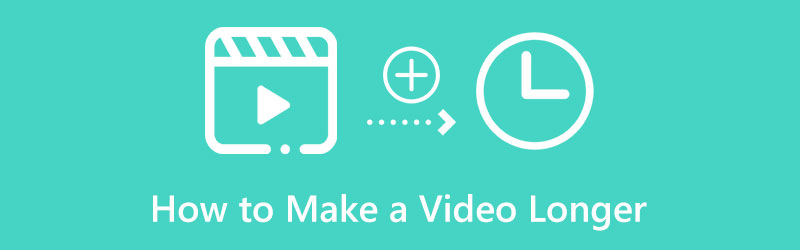
Il existe plusieurs solutions standards pour allonger une courte vidéo. Par exemple, vous pouvez mettre une vidéo en boucle pour la rendre plus longue ou ralentir la vitesse de lecture pour prolonger une vidéo. Cet article partagera trois méthodes utiles pour allonger une vidéo et respecter la limite de longueur minimale de la vidéo.
- LISTE DES GUIDES
- Partie 1. Boucler la vidéo pour la rendre plus longue en ligne
- Partie 2. Rendre une vidéo plus longue en la ralentissant
- Partie 3. Ajouter une intro ou une sortie pour prolonger une vidéo
- Partie 4. FAQ sur la façon de prolonger une courte vidéo
Partie 1. Comment mettre en boucle une vidéo pour la rendre plus longue en ligne
Le bouclage est un excellent moyen d’allonger la durée d’une vidéo. Vous pouvez relire votre vidéo plusieurs fois de suite pour augmenter la durée. De nombreux outils de boucleur et d'édition vidéo proposés sur le marché peuvent vous aider à répéter une vidéo et à la rendre plus longue. Ici nous vous recommandons fortement le célèbre Boucleur vidéo gratuit en ligne pour que vous puissiez faire une vidéo plus longue. Il peut allonger une vidéo pour Instagram, TikTok, YouTube, Facebook et d'autres plateformes de médias sociaux. Vous pouvez l'utiliser sur n'importe quel navigateur Web couramment utilisé comme Chrome, Safari, Firefox, Edge ou Yahoo.
Recherchez ArkThinker Free Video Looper Online sur votre navigateur et accédez à sa page de bouclage vidéo. Lorsque vous y arrivez, cliquez sur le Démarrer la vidéo en boucle bouton pour ajouter votre fichier vidéo. Il prend en charge tous les formats vidéo populaires, notamment MP4, MOV, AVI, FLV, M4V, WMV, 3GP, MKV, etc.
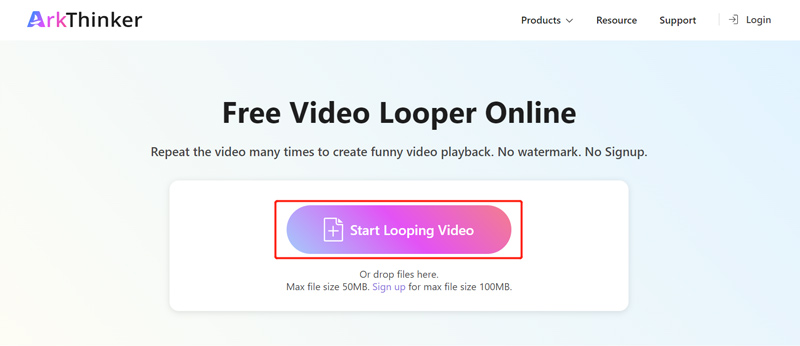
Vous pouvez choisir les heures auxquelles vous souhaitez mettre la vidéo en boucle en fonction de vos besoins. Ce répéteur vidéo en ligne gratuit vous permet également de sélectionner la durée spécifique du contenu vidéo que vous souhaitez mettre en boucle en déplaçant ses curseurs gauche et droit. Comme vous pouvez le voir, vous pouvez répéter une vidéo 2, 3, 4 ou 5 fois pour la rendre plus longue.
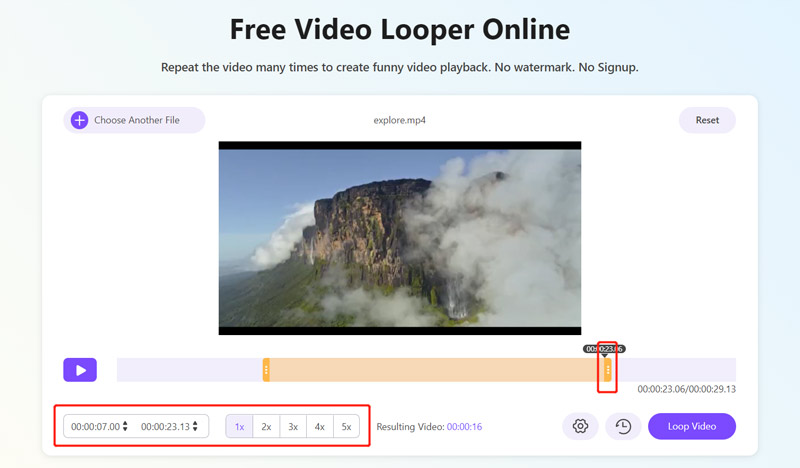
Lorsque vous étendez le clip vidéo à une longueur appropriée, vous pouvez cliquer sur le bouton Paramètres bouton pour ajuster plus de paramètres vidéo et audio. Ici, vous pouvez choisir le format vidéo de sortie, personnaliser la résolution vidéo, la qualité, la fréquence d'images et bien plus encore en fonction de vos besoins.
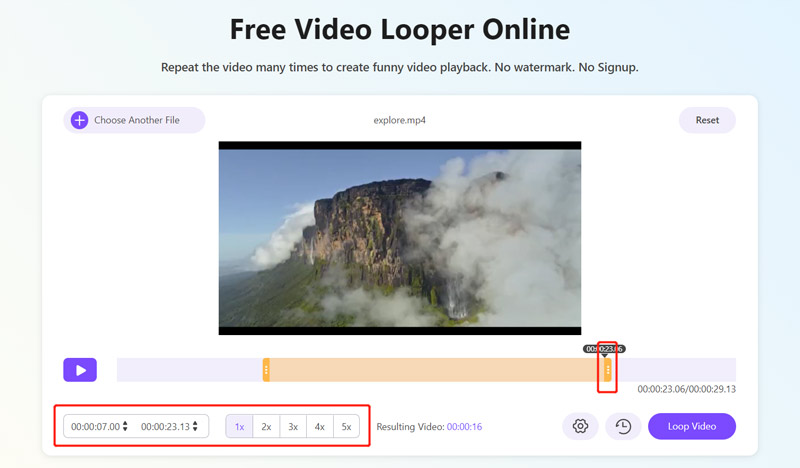
Clique le Boucle vidéo bouton pour confirmer votre opération. Après cela, cliquez sur le Sauvegarder bouton pour le télécharger. Ce boucleur vidéo en ligne offre également certaines fonctionnalités d'édition de base telles que le recadrage, la rotation, le découpage et d'autres pour une édition ultérieure.
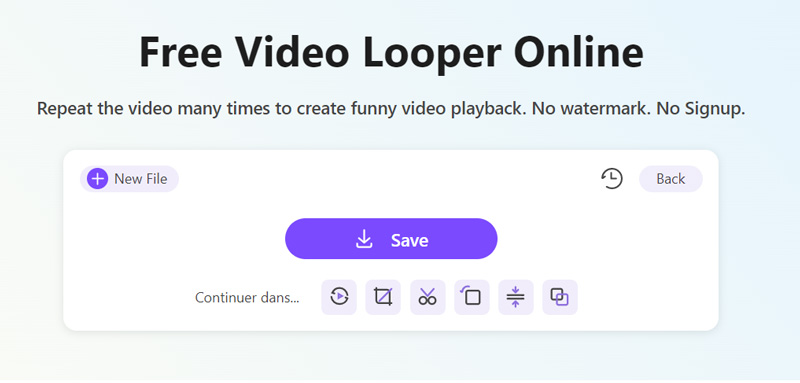
Partie 2. Comment prolonger une vidéo en la ralentissant
Outre la méthode ci-dessus, vous pouvez également allonger une courte vidéo en la ralentissant. Vous pouvez ralentir une vidéo pour que chaque seconde dure plus longtemps. Cela prolongera facilement la durée de la vidéo.
Lorsqu'il s'agit de modifier la vitesse de lecture vidéo, de nombreux éditeurs vidéo peut vous aider à le faire. Si vous souhaitez ralentir des vidéos sur un iPhone, iPad ou Mac, vous pouvez compter sur son logiciel de montage vidéo par défaut, iMovie. Cette partie vous guidera pour réaliser une vidéo plus longue dans iMovie.
Ouvrez iMovie sur votre appareil Apple et créez un nouveau projet. Sélectionnez et chargez la vidéo que vous souhaitez prolonger. Faites glisser le clip vidéo sur la timeline.
iMovie est conçu avec un individu Vitesse fonction pour accélérer ou ralentir rapidement une vidéo. Vous pouvez le localiser au-dessus de la fenêtre d'aperçu. Cliquez dessus puis choisissez Lent à partir de son menu contextuel. Vous pouvez l'utiliser pour ralentir une vidéo et allongez-le.

Après avoir choisi l'option Lent, vous verrez une barre jaune en bas et un curseur de vitesse en haut de votre vidéo. Vous pouvez faire glisser la poignée de plage de tortue pour allonger une courte vidéo.

Partie 3. Comment ajouter une intro ou une sortie pour prolonger une vidéo
Vous pouvez ajouter une intro, une sortie, des séquences gratuites, des clips vidéo, des images et d'autres contenus pour allonger une courte vidéo. Nous vous présentons ici toutes les fonctionnalités Convertisseur vidéo ultime pour étendre une vidéo en toute simplicité. Vous pouvez le télécharger gratuitement sur un Mac ou un PC Windows 11/10/8/7 et suivre les étapes ci-dessous pour augmenter la durée de la vidéo.
Lancez cet éditeur vidéo recommandé sur votre ordinateur. Clique le Boîte à outils et sélectionnez son Fusion vidéo outil.

Vous pouvez cliquer sur l'icône plus pour importer votre fichier vidéo dans la fenêtre contextuelle de fusion vidéo. Vous pouvez cliquer sur le bouton + sous la fenêtre d'aperçu pour ajouter une intro ou une sortie lorsque la vidéo est chargée. Vous pouvez librement organiser les commandes vidéo et les modifier.
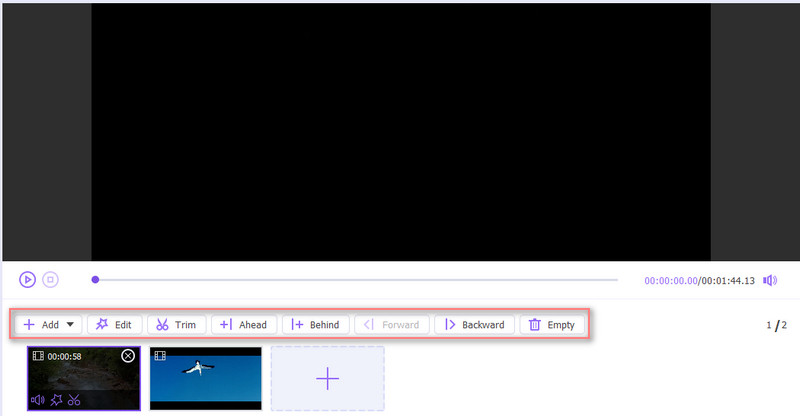
Vous pouvez personnaliser divers paramètres vidéo et audio, sélectionner un dossier de fichiers de destination, puis cliquer sur le bouton Exporter bouton pour enregistrer cette vidéo éditée avec une haute qualité. Si vous souhaitez prolonger une vidéo pour Instagram, vous devez choisir ici un format vidéo pris en charge par Instagram.
Partie 4. FAQ sur la façon de prolonger une courte vidéo
Comment allonger une courte vidéo sur votre téléphone Android ?
Vous pouvez choisir de mettre votre vidéo en boucle ou de ralentir sa vitesse de lecture pour la rendre plus longue. Si vous enregistrez des vidéos dans l'application Google Photos, vous pouvez utiliser les fonctionnalités d'édition intégrées pour allonger une vidéo sur votre appareil Android. En outre, vous pouvez utiliser certaines applications d'édition vidéo tierces comme InShot pour prolonger la durée de la vidéo. L'application Inshot dispose d'une option Vitesse pour lire une vidéo à une vitesse plus lente.
Pourquoi ne puis-je pas publier une vidéo de 60 secondes sur Instagram ?
Instagram vous permet désormais uniquement de publier des Stories de moins de 60 secondes. Lorsque vous téléchargez une vidéo de plus de 60 secondes, vous devez la couper.
Comment puis-je ralentir une vidéo pendant que je la regarde ?
Lorsque vous regardez une vidéo avec des lecteurs couramment utilisés, vous pouvez utiliser la fonction Vitesse de lecture pour augmenter ou diminuer la vitesse de lecture actuelle. Vous pouvez cliquer sur la fenêtre de lecture et sur le bouton Paramètres et sélectionner une vitesse plus lente, comme 0,25×, 0,5× ou 0,75×, en fonction de vos besoins.
Conclusion
Cet article partage trois méthodes différentes pour faire une vidéo plus longue. Vous pouvez choisir votre solution préférée pour augmenter la durée de votre vidéo.
Que pensez-vous de cette publication? Cliquez pour noter cet article.
Excellent
Notation: 4.9 / 5 (basé sur 144 voix)
Articles relatifs
- Éditer vidéo
- Logiciel de montage vidéo gratuit – 7 meilleures applications de montage vidéo gratuites
- 3 applications de suppression de filigrane TikTok pour supprimer le filigrane TikTok
- Filtre vidéo – Comment ajouter et mettre un filtre sur une vidéo 2023
- Comment ralentir une vidéo et créer une vidéo au ralenti 2023
- Divisez votre gros fichier vidéo avec les 3 meilleurs découpages de films 2023
- Comment ajouter un filigrane à une vidéo sur différents appareils 2023
- 5 meilleurs compresseurs MP4 pour réduire la taille du fichier vidéo 2023
- Guide détaillé sur la façon de ralentir une vidéo sur Snapchat 2023
- Apprenez à couper un clip vidéo dans Adobe After Effects 2023
- Obtenez 3 applications pour supprimer le bruit de fond d’une vidéo 2023



